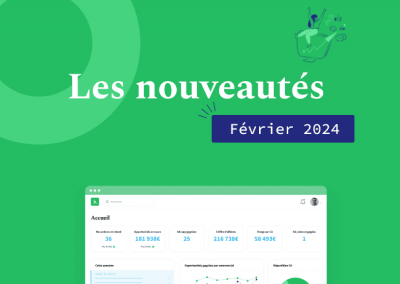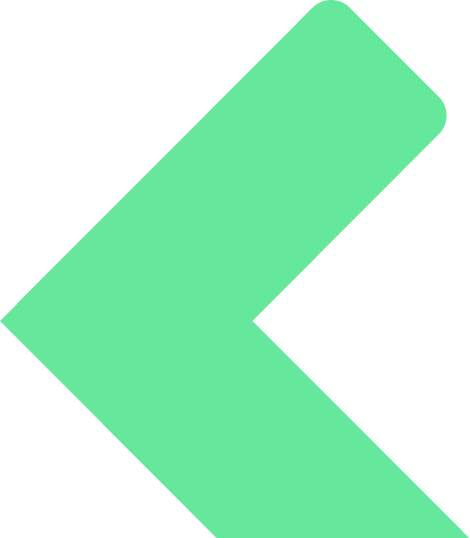Les fonctionnalités focus de cette nouvelle version :
Gestion avancée : Prévisionnel de facturation depuis une commande
Ce prévisionnel est une aide au pilotage. Il ne permet pas de générer automatiquement des factures, mais bien de visualiser un rythme de facturation prévu lors de la validation d’une commande client (une entrée en commande en quelque sorte) et de faire le point en interne sur la facturation finalement effectivement réalisée à partir d’une commande.
Koban intègre 3 possibilités pour générer un prévisionnel de facturation depuis une commande en cours
Une commande en cours dans Koban comporte une ou plusieurs lignes de produits, avec des quantités, des montants…
Première possibilité : la plus simple ! Vous allez définir dans votre catalogue de produit, pour chaque produit, le délai de facturation moyen. Lorsque vous validez votre commande, Koban balaie les produits présents, ligne par ligne, et calcule seul les montants qui seront a priori facturés en fonction de ce délai.
Seconde possibilité : depuis le bon de commande dans sa globalité, vous allez simplement découper le montant global de la commande en x échéances, chacune définie par une date prévisionnelle et un pourcentage du montant total de la commande.
Troisième possibilité : depuis le bon de commande, mais cette fois ci pour chaque ligne de produit, vous allez définir soit une date de facturation unique (pour le montant total de la ligne), soit (plus complexe) découper cette ligne de produit en x échéances, chacune définie par une date prévisionnelle, et un pourcentage ou un montant.
Petite note de l’équipe : c’est une fonctionnalité avancée, donc si vous la mettez en place, assurez-vous de bien maîtriser le module de Commande et Facturation Clients.
Lire l’article sur le support : Depuis une commande validée, créer un prévisionnel de facturation
Marketing automation : refonte du module de scénarios
Première étape majeure dans la refonte du module Marketing de Koban que nous allons réaliser tout au long de l’année 2019 (parce que vous le valez bien) :! Le module de création des scénarios évolue dans son ergonomie (drag and drop / Glisser-Déposer) et élargit le champ des possibles dans la création des règles et analyse de comportement.
Première belle amélioration, qu’apprécieront les “early adopters” (comme on dit en français) du module : l’éditeur est modifié pour incorporer un composant en mode « drag and drop ». Ca veut simplement dire que chaque nouvelle étape du scénario peut désormais être ajoutée par un simple Glisser-Déposer.
L’accès aux propriétés de chaque composant peut s’effectuer via un clic sur le composant. Une fenêtre en popin s’affiche et permet en direct de modifier et d’enregistrer les propriétés. La consultation en mode « lecture » (via le menu principal et non le menu paramètres) reste disponible mais a maintenant le même rendu que l’affichage en mode édition.
Chaque étape est supprimable, quelle que soit sa place dans le scénario les utilisateurs chevronnés apprécieront puisque cela permet de corriger facilement un erreur). Lors d’une suppression, l’étape précédente est automatiquement liée à l’étape suivante.
Gros “Plus” également, plébiscité par les utilisateurs : Une fonction “Simulation” est ajoutée au module pour tester en réel les scénarios, qu’ils soient actifs ou non !
Lire l’article sur le support : Paramétrage d’un scénario de Marketing Automation
Mais encore…
Emailing. Modification de l’ajout via requête
L’ajout via requête des destinataires à l’emailing a été amélioré. Désormais, un compteur affiche les destinataires déjà intégrés afin de constater l’avancement de l’intégration. Vous savez si vous avez le temps de boire une verveine-menthe ou pas pendant que Koban charge !
SMS. Précisions sur le texte
L’information sur le nombre de caractères autorisés et les caractères interdits a été ajoutée au message du texte SMS au niveau de la phase de conception.
Saisie des catégories de tag via regroupement
Lorsque des tags sont paramétrés avec un regroupement (c’est un peu comme une sous-famille de tags pour les classer) ainsi qu’un ordre, la liste déroulante au niveau de la fiche de l’objet reprend ce classement. Un petit exemple pour mieux comprendre ?
Vous avez défini une catégorie de tags “métiers”, dans laquelle vous avez une centaine de valeurs différentes. Vous avez regroupé ces valeurs par grands métiers, qui sont les fameurs regroupements : Informatique, Commerce, RH…. Lors de la saisie, les tags sont désormais rangés par regroupement, il est donc plus facile de saisir un tag métier via ce classement.
Tag sur saisie d’action
Lorsqu’un tag est marqué “obligatoire sur action”, alors il s’affiche dans le formulaire de création d’une action et devient obligatoire.
Petite note de l’équipe : c’est pratique pour ceux qui veulent vraiment affiner leur gestion et leur analyse des actions.
Création d’un nouveau type de compte
Lorsque vous créez un nouveau Type de compte, Koban affiche par défaut une organisation de fiche standard, avec les différents widgets affichés par défaut. Vos administrateurs peuvent personnaliser cet affichage depuis maintenant quelques mois sur la nouvelle ergonomie, masquer certains zones, en afficher d’autres, et organiser différemment la fiche. L’avez vous mis en place d’ailleurs ?
Pour rappel, pensez à regarder le support sur la personnalisation des fiches de comptes : https://koban.freshdesk.com/support/solutions/articles/6000195789-paramétrages-9-ergonomie-personnaliser-l-affichage-des-widgets-dans-une-fiche-de-compte
Export comptable Cegid et export des règlements
L’export comptable des règlements est disponible en cliquant sur le bouton « Exporter les règlements » sous Gestion > Export comptable.
Un écran permet de paramétrer l’export comptable des règlements :
- Le journal concerné
- Le compte général
- Le compte comptable pour chaque mode de règlement
Un bouton permet d’enregistrer les modifications et un autre permet d’exporter.
L’écran d’export permet de lister les règlements mois par mois et de sélectionner les règlements à intégrer (règlements effectués au mois sélectionné et non comptabilisés).
Enfin, le dernier écran permet de choisir le format d’export et de comptabiliser ou non les règlements.
Côté Export comptable des factures, le nouveau format mis à jour pour CEGID permet d’afficher les colonnes suivantes au format CSV :
- Journal
- Date
- Compte général
- Compte auxiliaire
- Référence interne (Numéro Facture)
- Libellé (concaténation du numéro de facture et du nom du client)
- Débit
- Crédit
Petite note de l’équipe : l’informatique c’est magique… pas sans vous. Si vous souhaitez réaliser les exports comptables (et par extension les exports des règlements), vous devez vérifier que votre logiciel de compta est Koban-compatible et vous avez des paramétrages préalables à réaliser et vérifier, en accord avec votre expert comptable.
On vous explique tout sur le support mais vous pouvez aussi nous en parler : https://koban.freshdesk.com/support/solutions/articles/6000095350-paramétrages-10-paramétrer-koban-pour-générer-un-export-comptable-des-factures